Möchten Sie Google Photos auf iCloud übertragen? Wir wissen, dass Google Photos nicht nur wegen seiner Einfachheit, sondern auch wegen seiner Sicherheit ein hervorragender Cloud-Speicherdienst ist. Mit Google Photos können Sie Ihre wertvollen Photos online aufbewahren. Wenn Sie jedoch iOS-Benutzer sind, können Sie iCloud direkt auf Ihrem iPhone/iPad oder anderen Apple-Geräten verwenden.
Möglicherweise reicht iCloud für Sie aus, sodass Sie Ihre Photos von Google Photos auf iCloud übertragen möchten. oder Google hat damit begonnen, den zuvor unbegrenzten Speicherplatz zu begrenzen, sodass Sie möglicherweise eine Migration Ihrer Bilder von Google Photos zu iCloud in Betracht ziehen. Wie auch immer, Sie können Google Photos mit einfachen Klicks in die iCloud verschieben. Lesen Sie weiter, um mehr über effektive Lösungen zu erfahren.
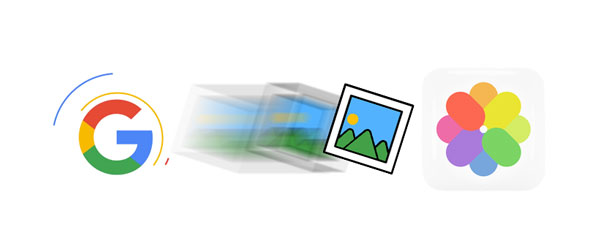
Offensichtlich ist iCloud ein freundlicher Dienst für Apple-Benutzer. Im Wesentlichen möchten Benutzer iCloud anstelle von Google Photos verwenden, wenn sie von einem Android-Gerät auf ein iPhone wechseln.
Google Photos ist seit 2015 einer der beliebtesten Speicherorte für Android- und iOS-Nutzer zum Speichern von Videos und Photos. Es bietet kostenlosen, unbegrenzten Speicherplatz für Ihre hochwertigen Dateien. Aber nicht mehr, denn Google stellt seinen unbegrenzten Speicher ein. Daher hat es für Apple-Nutzer an Attraktivität verloren. Sie würden lieber den iCloud-Speicher nutzen.
Sie fragen sich vielleicht, ob es möglich ist, Photos von Google Photos nach iCloud zu verschieben. Ja ist es. Sie können die Photos auf Ihr iPhone herunterladen und die Dateien dann in iCloud hochladen. Sie können die Dateien auch im ZIP-Format herunterladen, entpacken und in Ihre iCloud hochladen. Letztendlich gibt es eine Möglichkeit, den Prozess durchführbar zu machen.
Scrollen Sie weiter, um zu erfahren, wie Sie Google Photos bequem in iCloud übertragen können.
Weitere Informationen: Falls Ihr iPhone keine Bilder an ein Android-Telefon sendet , befolgen Sie diese Anleitung, um das Problem herauszufinden.
Das Übertragen von Bildern von Google Photos auf iCloud ist einfach. Sie müssen nur die richtigen Schritte befolgen. Im Folgenden finden Sie verschiedene Möglichkeiten, die Übertragung zum Erfolg zu führen:
Eine einfachste Möglichkeit, Photos von Google Photos in die iCloud zu übertragen, besteht darin, die Bilder zuerst auf den Computer herunterzuladen und sie dann manuell in die iCloud hochzuladen. Diese Option ist jedoch nur dann wirksam, wenn Sie nur wenige Bilder verschieben möchten.
Schritt 1: Öffnen Sie Google Photos im Browser Ihres PCs und melden Sie sich bei Ihrem Google-Konto an.
Schritt 2: Suchen Sie die Bilder, die Sie von Google Photos in iCloud kopieren möchten. Wählen Sie sie aus und tippen Sie auf die drei vertikalen Punkte in der oberen rechten Ecke. Klicken Sie auf die Schaltfläche „ Herunterladen “ oder drücken Sie die Download-Tastenkombination [Umschalt + D] auf Ihrem PC.
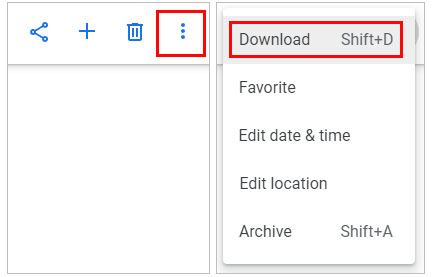
Schritt 3: Gehen Sie als Nächstes zu iCloud im Internet und wählen Sie das Symbol „ Photos “. Tippen Sie oben auf die Schaltfläche „ Hochladen “ und laden Sie dann hoch, was Sie von Ihren Google Photos heruntergeladen haben.

Das Herunterladen Ihrer Photos einzeln ist mühsam und keine effiziente Option, wenn Sie viele Photos übertragen möchten. Warum nicht Google Takeout nutzen, um diese Bilddateien schnell zu übertragen? Google Takeout ist das Tool von Google, mit dem Sie verschiedene Dateien herunterladen und exportieren können, darunter auch Bilder, die auf Ihrem Google Drive oder Mail gespeichert sind. Dieses Tool ermöglicht das lokale Speichern von Daten auf einem PC oder das Hochladen der Dateien auf einen anderen Cloud-Speicher eines Drittanbieters. Wenn Sie also viele Photos von Google Photos auf iCloud übertragen möchten, können Sie Google Takeout verwenden.
Schritt 1: Gehen Sie im Browser Ihres Computers zu Google Takeout. Melden Sie sich mit den korrekten Anmeldeinformationen bei Ihrem Google-Konto an. Suchen Sie nach Google Photos und aktivieren Sie das Kontrollkästchen.
Schritt 2: Suchen Sie die Schaltfläche „ Nächster Schritt “ unten rechts auf dem Bildschirm und klicken Sie darauf. Wählen Sie im Popup-Fenster „Einmal exportieren“ und stellen Sie „ Dateityp und -größe “ nach Ihren Wünschen ein. Wenn Sie fertig sind, klicken Sie auf die Schaltfläche „ Export erstellen “.
Schritt 3: Google Takeout beginnt mit dem Kopieren Ihrer Bilder auf das lokale Laufwerk Ihres Computers. Sie werden darüber per E-Mail benachrichtigt.
Schritt 4: Gehen Sie schließlich auf Ihrem Computer zu iCloud und melden Sie sich bei Ihrem iCloud-Konto an. Synchronisieren Sie nun die Photos mit der iCloud.
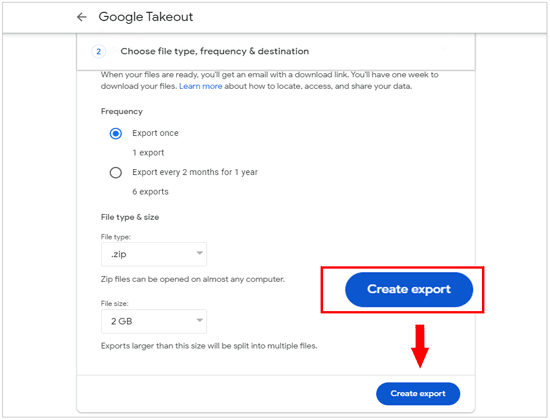
Sind Sie ein iPhone-Benutzer? Sie können Ihre Bilder auch von Google Photos nach iCloud auf Ihrem iPhone verschieben. Bitte verbinden Sie außerdem Ihr Mobiltelefon mit einem stabilen Netzwerk.
Schritt 1: Starten Sie die Google Photos- Anwendung auf Ihrem iPhone. Gehen Sie in der Google Photos-App zu „ Alben “, um Ihre Bilder zu überprüfen.
Schritt 2: Halten Sie ein einzelnes Bild fest, um es auszuwählen. Um viele Photos/Videos auszuwählen, halten Sie die Bilder gedrückt und ziehen Sie sie oder verwenden Sie eine Kreisschaltfläche, um den Inhalt mit einem Datumsbereich auszuwählen.
Schritt 3: Klicken Sie oben auf dem Bildschirm auf die Schaltfläche „ Teilen “. Wählen Sie im unteren Bereich „ Bilder speichern “. Alle von Ihnen ausgewählten Bilder werden in „ Kamerarolle “ heruntergeladen.
Schritt 4: Öffnen Sie nun Ihre „ Photos “-Anwendung auf Ihrem iPhone, um die Photos zu finden, die Sie von Google Photos heruntergeladen haben. Öffnen Sie als Nächstes die Anwendung „Einstellungen“ auf Ihrem iPhone und gehen Sie zur Funktion „ iCloud “. Aktivieren Sie nun „ Dieses iPhone synchronisieren “. Lassen Sie es, wenn es bereits eingeschaltet ist.
Schritt 5: Sie finden die Optionen „ iPhone-Speicher optimieren “ und „ Originale herunterladen und behalten “. Wählen Sie die erste Option, um Photos mit niedriger Auflösung auf Ihrem iPhone zu behalten, während die Originale in iCloud verbleiben. Die zweite Option kann nur genutzt werden, wenn auf dem iPhone genügend Speicherplatz vorhanden ist.

Weitere Informationen:Was Sie tun sollten, wenn Sie ein neues iPhone erhalten: 8 wichtige Schritte für Ihr Telefon
Möchten Sie eine einfachere Möglichkeit, Google Photos in iCloud zu übertragen? Die PhotoSync- App ist für Sie da. Dies ist eine spezielle Anwendung, die den Übertragungsprozess ermöglichen kann. Es funktioniert sowohl auf iOS als auch auf Android und bietet eine nahtlose Möglichkeit, Ihre Photos zwischen verschiedenen Plattformen zu verschieben. Hier sind die Schritte:
Schritt 1: Installieren Sie die PhotoSync- Anwendung aus dem App Store. Starten Sie es und erteilen Sie die Erlaubnis, auf Photos und andere Dateien zuzugreifen.
Schritt 2: Klicken Sie auf die Option „ Zieldienst hinzufügen “ und wählen Sie dann „ iCloud “ als Ziel aus.
Schritt 3: Melden Sie sich in der App bei Ihrem Konto an. Wählen Sie nach der Anmeldung ein Google Photots-Album/einzelne Bilder aus, die Sie in iCloud übertragen möchten.
Schritt 4: Klicken Sie auf die Schaltfläche „ Synchronisieren “, um die Übertragung der ausgewählten Bilder an iCloud zu starten.
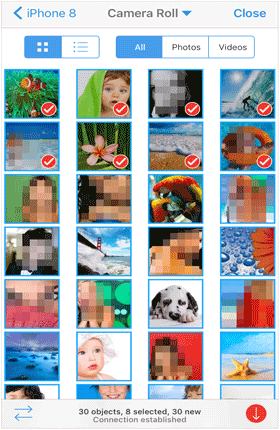
1. Was ist der Unterschied zwischen Google Photos und der iCloud-Fotobibliothek?
2. Kann ich auf meinen Apple-Geräten auf Google Photos zugreifen?
Natürlich können Sie auf jedem Smartphone und Computer auf Google Photos zugreifen, da es plattformübergreifend ist.
3. Was passiert mit meinen Google Photos, wenn ich zu iCloud wechsle?
Die Photos, die Sie auf Google Photos hochgeladen haben, bleiben erhalten. Sie werden beim Wechsel zu iCloud nicht gelöscht oder geändert. Wenn Sie die Photos jedoch in iCloud verschieben möchten, müssen Sie sie zuerst von Google Photos herunterladen.
Weiterführende Literatur:Einfaches Kopieren von SIM-Kartendaten auf den Computer ohne Datenverlust
Die oben genannten Möglichkeiten werden Ihnen sicherlich dabei helfen, Ihre wertvollen Photos von Google Photos in iCloud zu verschieben. Wenn Sie also von Android auf iOS umsteigen, finden Sie alle Ihre Photos in iCloud. Wenn Sie Ihre Photos jedoch direkt von Android auf iOS übertragen möchten, können Sie diese Mobile Data Sync- Software verwenden. Damit können Sie Ihre Bilder vor der Übertragung in der Vorschau anzeigen und auswählen, ohne dass die Dateiqualität beeinträchtigt wird. Außerdem kann es hilfreich sein, wenn Sie Ihre Videos, Musik, Nachrichten und mehr zwischen zwei Telefonen oder Tablets verschieben möchten.
- Kopieren Sie Photos direkt von einem Android-Telefon oder -Tablet auf ein iPhone/iPad, ohne einen Cloud-Server.
- Unterstützt die Übertragung von Kontakten , Nachrichten, Videos, Liedern usw. von Android auf iOS und umgekehrt.
- Sichern Sie Telefondaten ganz einfach auf einem Computer .
- Kompatibel mit dem neuesten iOS 17 und Android 14.
Laden Sie die Übertragungssoftware herunter.
Schritt 1: Laden Sie diese Software herunter und installieren Sie sie auf einem Computer. Starten Sie es und verbinden Sie Ihre Android- und iOS-Geräte über USB-Kabel.
Schritt 2: Das Programm erkennt Ihre Geräte automatisch und zeigt seine Informationen auf der primären Schnittstelle an.
Schritt 3: Wählen Sie Ihr Android-Quellgerät aus der „ Geräteliste “ oben aus, indem Sie auf das Dropdown-Menü tippen.

Schritt 4: Klicken Sie in den im linken Bereich aufgelisteten Dateien auf „ Photos “ und zeigen Sie im rechten Fenster eine Vorschau der detaillierten Informationen zu jeder Datei an. Wählen Sie alle Bilder aus, die Sie auf Ihr iOS-Gerät kopieren möchten, und klicken Sie auf das Symbol „ Auf Gerät exportieren “.

Wie verschiebe ich meine Photos in iCloud? Da haben Sie Ihre Antworten. Wenn Sie also planen, von Android auf iOS umzusteigen und sich fragen, wie Sie an Ihre Photos kommen, helfen Ihnen diese nützlichen Methoden. Sie müssen nicht bei Null anfangen; Holen Sie sich Ihre Bilder ganz einfach von Ihrem alten Gerät und behalten Sie sie auf dem neuen Gerät.
Der direkte Weg, Photos zwischen Android und iOS zu übertragen, ist über Mobile Data Sync . Installieren Sie es und probieren Sie es aus, und Sie werden feststellen, dass es einfach und effizient ist, Ihre Daten ohne Einschränkungen zu übertragen.
In Verbindung stehende Artikel
Stellen Sie dauerhaft gelöschte Photos sicher aus Google Photos wieder her
9 Alternativen zu Google Photos: Photos und Videos einfach verwalten
Apps wurden nicht auf das neue iPhone übertragen? Beheben Sie das Problem auf 9 pragmatische Arten
[6 ultimative Möglichkeiten] Wie kann ich per AirDrop vom iPhone auf Android übertragen?
So entsperren Sie das OnePlus-Telefon problemlos [Eine umfassende Anleitung]
Fehlerbehebung beim iPhone bleibt bei der Vorbereitung der Übertragung hängen (neue Anleitung)
Urheberrecht © samsung-messages-backup.com Alle Rechte vorbehalten.